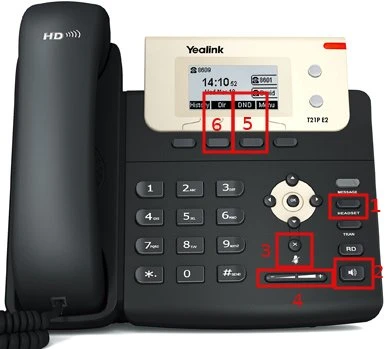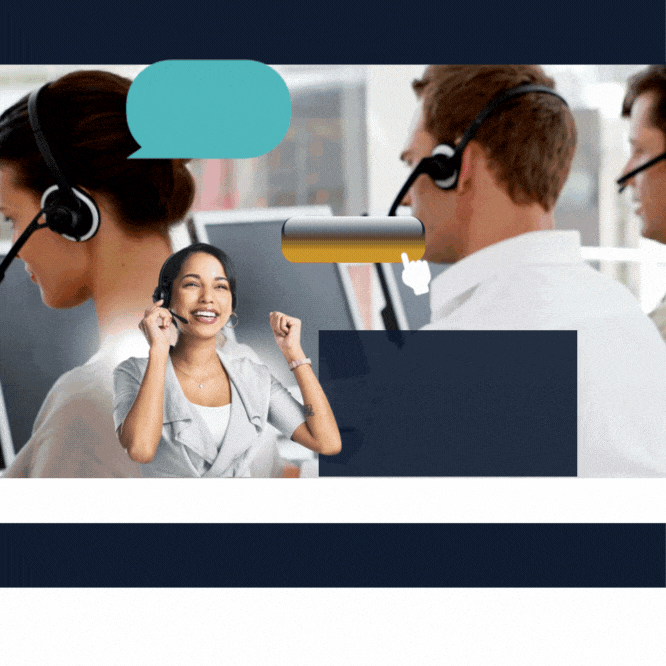Resumen de contenidos
Con este Manual Yealink T27 G, descubre el funcionamiento completo ✅ y el significado de todos los códigos del teléfono / terminal ☎ SIP-T27 G para empresas de Yealink.
Yealink es un proveedor líder mundial de soluciones de comunicación y colaboración empresarial, que ofrece a las empresas de todo el mundo un servicio de videoconferencia. El teléfono SIP- T27 G para empresas es uno de sus modelos.
Para una mayor profundización en el funcionamiento de este teléfono, vamos a explicaros qué significado tienen las luces y los iconos del terminal Yealink, y cuáles son los códigos y las funciones que ofrece el terminal SIP- T27 G y los diversos métodos de realizarlas indicando los pasos a seguir. Además explicaremos con imágenes ilustrativas los pasos para:
- Transferir llamadas desde Yealink
- Transferencia ciega con Yealink
- Transferencia atendida con Yealink
- Configurar el Bluetooth USB BT41
¿Cuáles son las Teclas del Teléfono que aparecerán en este Manual Yealink T27 G?
- Headset: cambia el audio entre el teléfono y el auricular monoaural.
- Altavoz: cambia el audio entre el altavoz y el teléfono.
- Mute: silencia el micrófono (el interlocutor no te oirá)
- Regulador de volumen: permite subir y bajar el volumen.
- DND (Dot no disturb): si se pulsa,el teléfono no sonará.
- Agenda: Acceso a la agenda local y la on-line.
¿Cómo Transferir Llamada Yealink T27 G?
¿Cómo Transferir Llamada Yealink T27 G de forma Ciega?
1. Entra una llamada en el teléfono

2. Una vez que hemos contestado la llamada, pulsamos el botón TRANSFERIR.

3. Introducimos el número de teléfono o la extensión (si la conocemos) a la que queremos transferir la llamada y pulsamos el botón de ENVIAR.

¿Cómo Transferir Llamada Yealink T27 G de forma Atendida?
1. Entra una llamada en el teléfono

2. Contestamos la llamada y pulsamos el botón de RETENER.

3. Introducimos el número de teléfono o la extensión (si la conocemos) a la que queremos transferir la llamada y pulsamos el botón de TRANSFERIR.
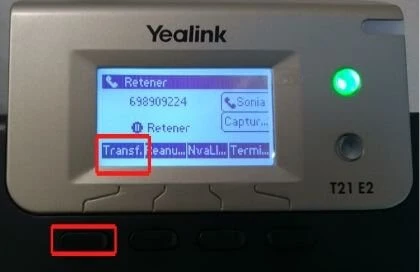
4. Pulsamos el botón de ENVIAR.

5. Seleccionamos el contacto (en el caso de que se encuentre registrado en la agenda) con las flechas direccionales de arriba y abajo, y pulsamos el botón SELECCIONAR.
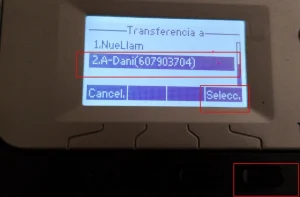
¿Qué significan las luces en el teléfono Yealink T27 G?
Los terminales Yealink poseen luces LED para incidir el estado de la línea y el indicador de alimentación. De esta forma podremos ver una luz roja o una luz verde.
- LUZ ROJA cuando:
- El teléfono está apagado (indica el estado de la alimentación).
- La línea está inactiva (indica el estado de la línea).
- No hay usuario supervisado (cuando se configura como tecla BLF).
- La línea compartida no existe (configurada como línea compartida).
- LUZ VERDE cuando:
- Verde fija:
- Teléfono encendido (indicador de la alimentación).
- Línea activa (indicador de la línea).
- Usuario monitoreado activo (configurado como tecla BLF).
- Todas las partes están inactivas (configurado como línea compartida).
- Verde intermitente:
- Teléfono sonando (indicador de la alimentación).
- Intermitente rápido:
- Línea sonando (indicador de línea).
- Línea usuario supervisado sonando (configurado como tecla BLF).
- Línea compartida conectada (configurado como línea compartida).
- Intermitente lento:
- Llamada en espera (indicador de línea).
- Línea usuario supervisado ocupada (configurado como tecla BLF).
- Línea compartida recibe la llamada entrante cuando está en conversación, por lo que el resto de llamadas se ponen en espera (configurado como línea compartida).
- Verde fija:
¿Qué significan los Iconos en Yealink T27 G?
Los iconos que aparecen en la pantalla LED del terminal tiene su propio significado y es el siguiente:
![]()
Para una mayor profundización en el funcionamiento de este teléfono, vamos a explicaros cuáles son los códigos y las funciones que ofrece el terminal SIP-T27 G y los diversos métodos de realizarlas indicando los pasos a seguir.
¿Cuáles son las Funciones del Yealink T27 G?


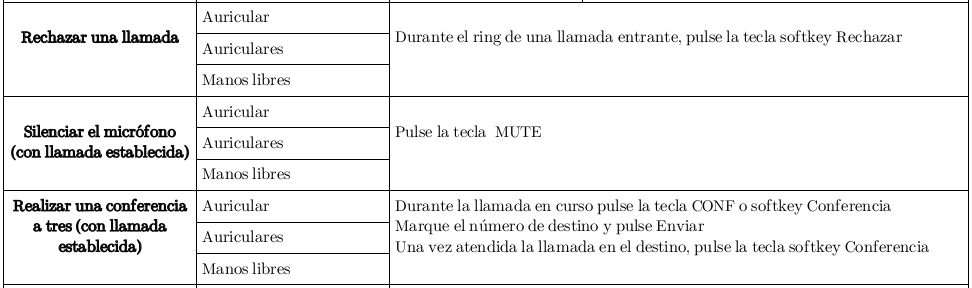
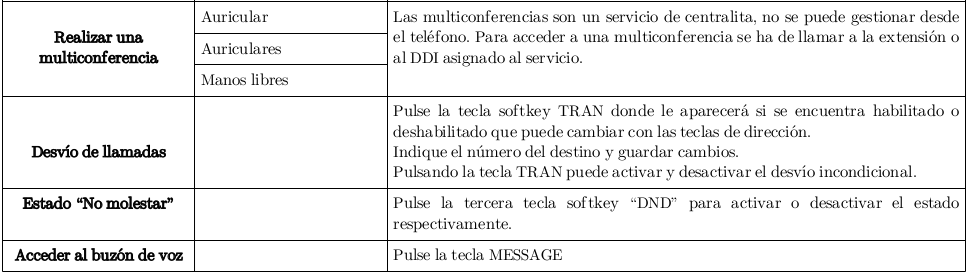
¿Cómo Configurar el Bluetooth BT41 en Yealink T27 G?
Podrás disponer en tu terminal Yealink T27 G del Bluetooth USB Dongle de BT41 para conectar vía Bluetooth tu teléfono IP de Yealink con cualquier otro dispositivo que disponga de esta tecnología. Para realizar una correcta configuración de tu teléfono IP Yealink T27 G deberás realizar los siguientes pasos:
¿Cómo Conectar Bluetooth USB BT41 en Yealink T27 G?
1. Recibirás una caja de Yealink como la de la imagen de arriba que contendrá el Bluetooth BT41. Cuando la abras encontrarás un dispositivo USB que funciona como Bluetooth y que por uno de los lados tiene escrito TOP, significa que ese lado debe quedar hacia arriba cuando lo conectes al terminal Yealink.
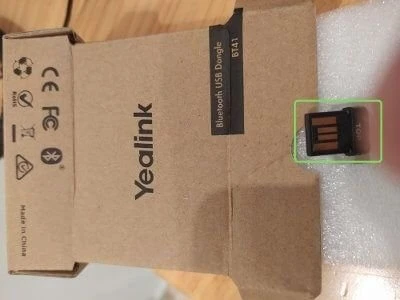
2. Ahora debes coger ese pequeño dispositivo USB que ofrecerá la conectividad Bluetooth y lo introducirás en la conexión USB de la parte trasera de tu teléfono Yealink T27. Recuerda, la palabra TOP debe quedar hacia arriba.

3. Asegúrate que has introducido el Bluetooth USB bien y que no se ven las rayas color cobre. Debe quedarte como la imagen de arriba.

¿Cómo Configurar Bluetooth en Yealink T27 G?
1. Entra en MENÚ pulsando la tecla situada abajo de la opción de la pantalla.

2. Con las flechas direccionales busca la opción AJUSTES y entra en ella pulsando el botón situado debajo de la opción de la pantalla.

3. Te saldrán 2 opciones, entra en CONFIGURACIÓN BÁSICA pulsando el botón situado debajo de ENTRAR.

4. A continuación te saldrán varias opciones. Con las flechas direccionales busca BLUETOOTH y pulsa el botón situado debajo de ENTRAR.

5. Situándote en la palabra BLUETOOTH de la pantalla con la flecha direccional de la derecha dale hasta que aparezca HABILITAR. De esta forma tendrás configurado tu dispositivo USB con conectividad Bluetooth. Este botón sirve para activar y desactivar el auricular que está conectado por Bluetooth. Si tienes un auricular y quieren usarlo, debe estar de color verde.

¿Cómo Vincular Bluetooth BT41 a otro dispositivo?
Para vincular tu dispositivo Bluetooth conectado a tu teléfono Yealink con otro dispositivo como pueden ser los auriculares inalámbricos debes realizar el siguiente paso. A continuación del último paso de la configuración del Bluetooth BT41, en esa misma pantalla cuando estas sobre la opción BLUETOOTH te sale la opción BUSCAR, pulsa el botón que hay debajo. Te saldrá en la pantalla ESCANEAR DISPOSITIVO BLUETOOTH, ahora debes seleccionar qué dispositivo quieres vincular con las flechas direccionales. Cuando lo tengas pulsa el botón que está debajo de CONECTAR.

Todos y cada uno de estos códigos cortos le permitirán realizar las funciones deseadas de una forma más rápida. Cada código tiene una función específica predefinida que le agilizará el proceso que desea realizar. Por ejemplo, transferir una llamada atendida, grabar la llamada en curso, …
Desde Gesditel trabajamos por haceros más fácil vuestras labores en la empresa y que los resultados que consigáis sean mayores. Esperamos que os haya sido de utilidad la información y hayáis podido aprender a manejar este terminal sin dificultad.
Quien lo desee podrá descargarse las funciones de este terminal pinchando aquí.
hasta aquí este breve Manual Yealink T27 G. Si además de aprender el funcionamiento del terminal SIP- T27 G queréis aprender el terminal de Yealink SIP-T21 (P) E2 o Gigaset C530 IP también los tenemos a vuestra disposición.